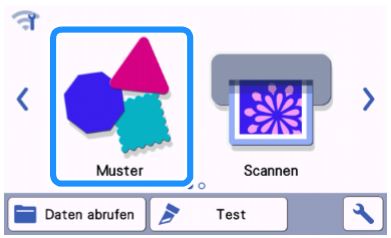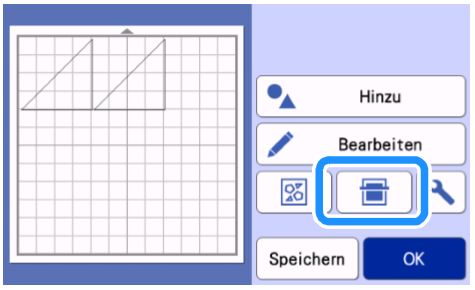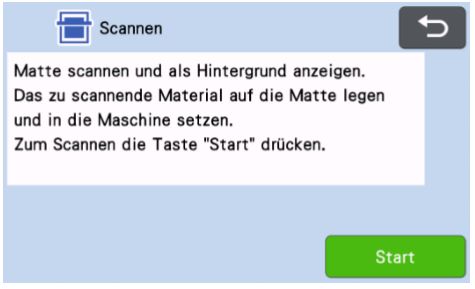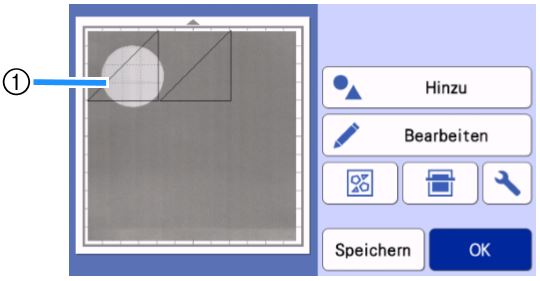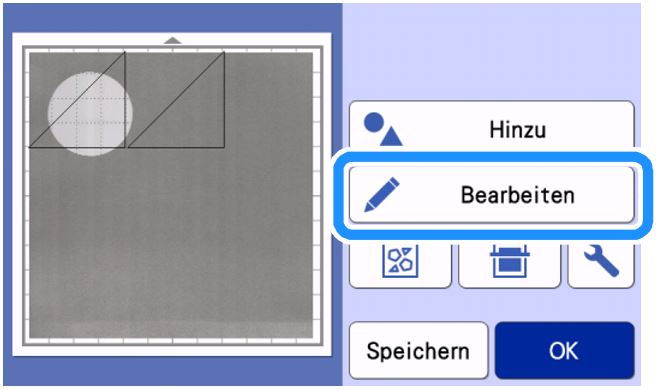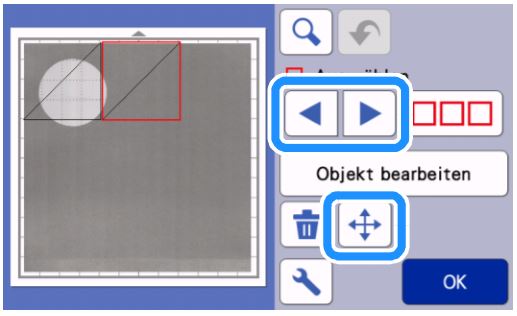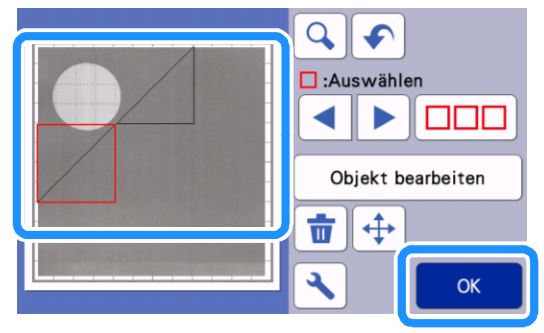SDX1350
FAQ & Fehlerbehebung |
Scannen eines Hintergrundbilds (Scannen des Hintergrunds).
In diesem Beispiel wird Material mit einem Ausschnitt in der oberen linken Ecke als Hintergrundbild verwendet.
Die Funktion zum Scannen des Hintergrunds ist auch nützlich beim Ausschneiden von Mustern aus Material mit einem Design darauf. Durch Anordnen der Muster auf dem Bildschirm im gewünschten gemusterten Bereich des Materials können Ausschnitte mit einem bestimmten Design erstellt werden.
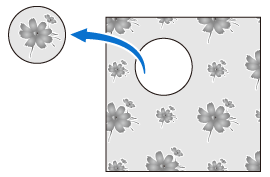
- Diese Funktion steht nicht zur Verfügung, wenn eine optionale Scan-Matte verwendet wird.
- Die Größen von Matten, die verwendet werden können,variieren je nach Maschinenmodell. Überprüfen Sie den Maximaler Scan-Bereich unter Geräteinformationen auf dem Einstellungsbildschirm.
-
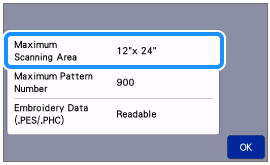
-
Bringen Sie das Material für den Hintergrund auf der Matte an und drücken Sie anschließend auf dem Bedienfeld
 .
.
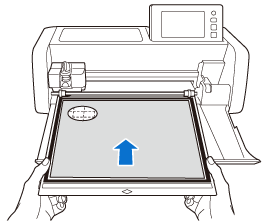
-
Wählen Sie auf der Startseite
 .
.
-
Wählen Sie auf dem Auswahlbildschirm für die Musterkategorie die Kategorie des Musters, das ausgeschnitten werden soll.
Wählen Sie in diesem Beispiel .
.

-
Wählen Sie auf dem Musterauswahl-Bildschirm das gewünschte erste Muster aus.
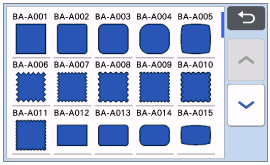
-
Wenn Sie das Schnitt-/Zeichenmuster ausgewählt haben, berühren Sie
 im Mattenlayout-Bildschirm, um die Scan-Funktion für Hintergründe zu starten.
im Mattenlayout-Bildschirm, um die Scan-Funktion für Hintergründe zu starten.
>> Die folgende Meldung wird angezeigt.
-
Berühren Sie die Schaltfläche „Start“, um den Scanvorgang zu starten.
Nach dem Scannen des Materials wird es auf dem Mattenlayout-Bildschirm als Hintergrund angezeigt.① Als Hintergrund angezeigtes Material mit einem Ausschnitt
Wenn es schwierig ist, die angeordneten Muster zu erkennen, passen Sie den Hintergrundkontrast auf dem Einstellungsbildschirm an. Berühren Sie
 auf dem Mattenlayout-Bildschirm, um den Einstellungsbildschirm anzuzeigen.
auf dem Mattenlayout-Bildschirm, um den Einstellungsbildschirm anzuzeigen.

Macht das Hintergrundbild dunkler. 
Macht das Hintergrundbild heller. 
Das Hintergrundbild wird nicht angezeigt
-
Berühren Sie
.
>> Der Mattenbearbeitungs-Bildschirm wird angezeigt.
Das Muster kann auch durch Berühren und Ziehen auf dem Bildschirm verschoben werden.
-
Verschieben Sie die Muster mit den Layoutbearbeitungsfunktionen.
Sie können ein Muster auch verschieben, indem Sie die Muster im Layoutbearbeitungs-Bildschirm berühren und dann auf dem Bildschirm ziehen.
-
Stellen Sie sicher, dass die Muster auf dem Bildschirm die Ausschnitte im Hintergrundmaterial nicht überlappen, und berühren Sie dann die Schaltfläche „OK“.
Nach dem Ausgeben des eingescannten Materials wird der Hintergrund gelöscht.